Systemd-networkd - это системный инструмент, который работает в фоновом режиме в системах Linux и управляет конфигурациями сети. Он может обнаруживать сетевые устройства по мере их подключения и даже создавать виртуальные сетевые устройства. Этот инструмент особенно полезен для сложных сетевых конфигураций, таких как серверы и контейнеры. В этом руководстве мы рассмотрим, как настроить systemd-networkd в Linux.
Примечание: в этом руководстве мы сосредоточимся только на соединениях Ethernet. Хотя можно использовать Wi-Fi с systemd-networkd, его не так просто настроить, и есть гораздо лучшие инструменты для использования с WiFi в Linux, например Network Manager.
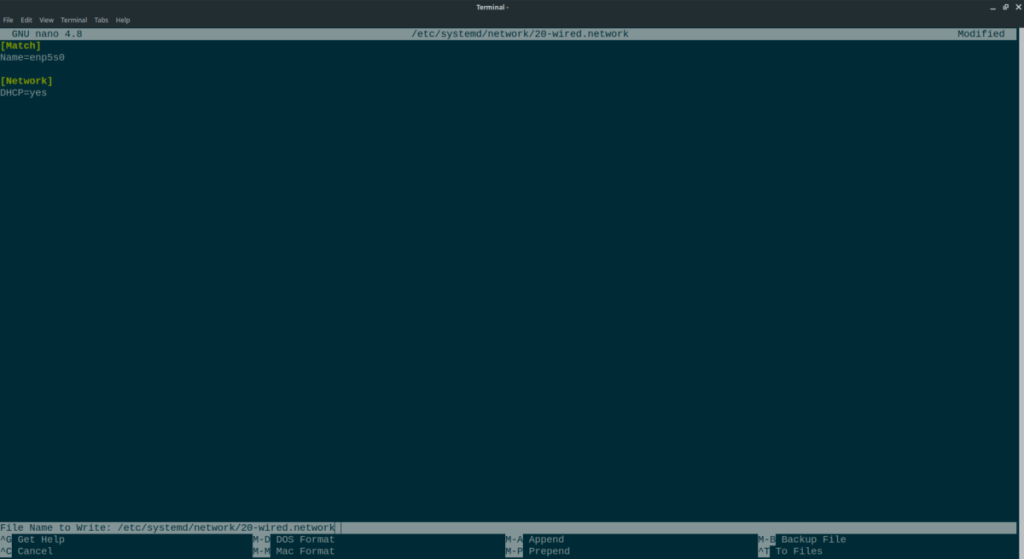
Включение и запуск служб
Чтобы использовать демон systemd-networkd для обработки сетевых конфигураций в Linux, его необходимо включить. По умолчанию эта служба отключена. Чтобы включить его, откройте окно терминала на рабочем столе Linux. После открытия окна терминала запустите команду systemctl enable для systemd-networkd.serviceфайла и systemd-resolved.serviceфайла.
sudo systemctl включить systemd-resolved.service
sudo systemctl включить systemd-networkd.service
После включения двух служебных файлов они будут загружаться каждый раз при включении компьютера. Однако, если вы хотите начать использовать службы сейчас, без перезагрузки, вы можете инициализировать их с помощью команды systemctl start для двух ранее включенных служебных файлов.
sudo systemctl start systemd-resolved.service sudo systemctl start systemd-networkd.service
Теперь, когда обе службы запущены, ваш компьютер и система инициализации systemd смогут видеть службу и взаимодействовать с ней. Чтобы проверить, успешно ли запущены оба служебных файла, используйте команду status .
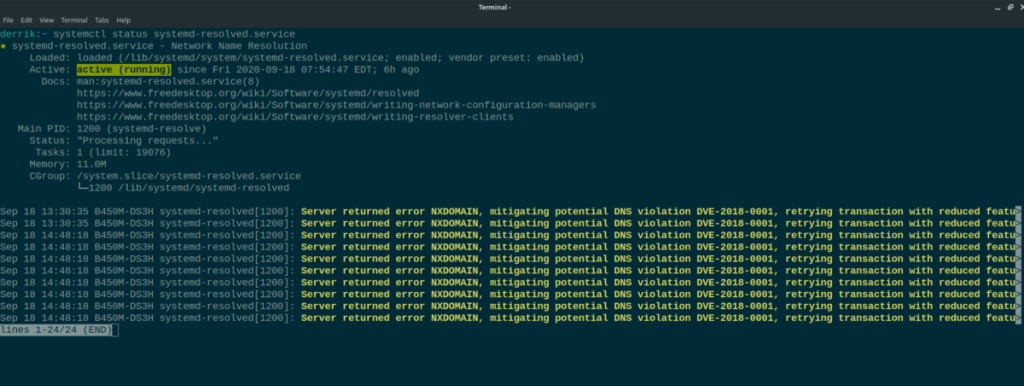
статус systemctl systemd-resolved.service systemctl status systemd-networkd.service
Найдите «активен (работает)», чтобы подтвердить, что служебный файл работает успешно. Если вы не видите «активен (работает)», служебные файлы не запустились правильно. Перезагрузите компьютер с Linux, и служебный файл должен быть активен.
Отключить NetworkManager
Systemd-networkd не работает, если запущены другие сетевые инструменты. В большинстве операционных систем Linux NetworkManager является предпочтительным сетевым инструментом. Чтобы отключить его, введите следующие команды в окне терминала.
sudo systemctl отключить NetworkManager.service sudo systemctl остановить NetworkManager.service
Как найти проводной адаптер
Чтобы использовать systemd-networkd, вам нужно найти проводной адаптер. Причина, по которой вам необходимо идентифицировать это, заключается в том, что адаптер необходимо указать в файле конфигурации для профиля сетевого подключения.
В Linux есть много разных способов узнать, какой идентификатор устройства у вашего проводного адаптера. В этом руководстве мы сосредоточимся на команде списка networkctl . Эту команду легко читать даже начинающим пользователям, и она не омрачает вывод терминала тоннами бесполезной информации.
Чтобы выяснить, какой у вас проводной (Ethernet) адаптер в Linux, выполните следующую команду в окне терминала.
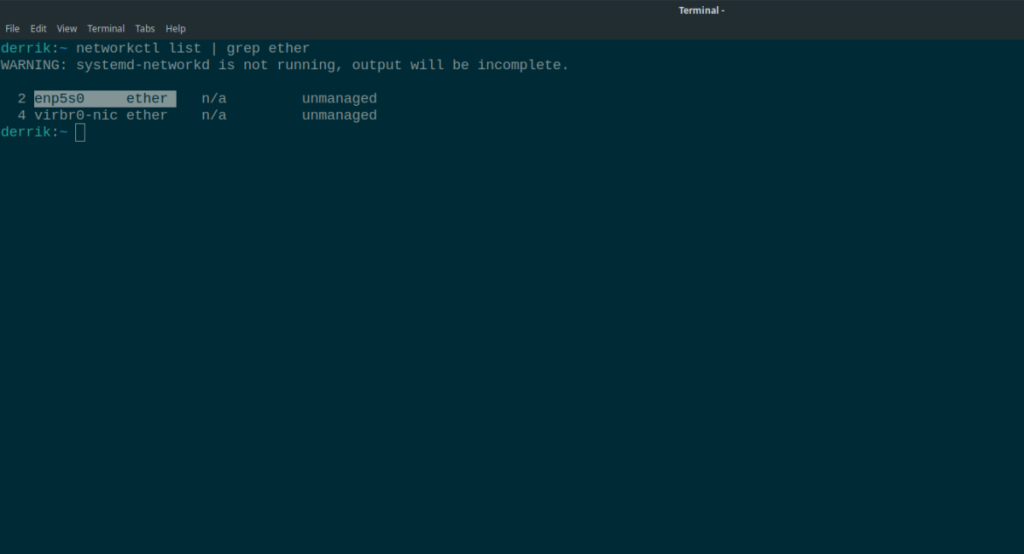
список networkctl | grep эфир
Просмотрите список для своего сетевого устройства. Скорее всего, он будет начинаться с «enp» или «eth». Игнорируйте устройства, имена которых начинаются с «virb» или «vnet», если вы не знаете, что делаете, поскольку эти устройства являются сетевыми адаптерами виртуальных машин.
После того, как вы выяснили имя своего сетевого устройства, откройте второй терминал и переходите к следующему разделу руководства.
Создание файлов конфигурации
Процесс настройки systemd-networkd очень прост, что может показаться странным, учитывая, что это утилита для управления сетью из командной строки. Однако, как обычно, в стиле systemd, его легко понять и настроить.
В этом разделе руководства мы рассмотрим, как создать базовый файл конфигурации для использования Ethernet с systemd-networkd. Мы не будем рассматривать более сложные конфигурации. Если вам нужна более продвинутая установка, чем та, что описана в этом посте, обратитесь к руководству по systemd-networkd, выполнив команду man systemd-networkd в окне терминала.
Чтобы создать новый файл конфигурации для systemd-networkd, запустите окно терминала. После открытия окна терминала запустите команду sudo -s, чтобы повысить уровень сеанса терминала до учетной записи root.
sudo -s
С терминалом в качестве пользователя root используйте команду touch для создания нового файла конфигурации в /etc/systemd/network/папке.
коснитесь /etc/systemd/network/20-wired.network
После создания нового файла конфигурации откройте его в текстовом редакторе Nano для редактирования.
нано -w /etc/systemd/network/20-wired.network
В текстовом редакторе Nano вставьте следующий код. Однако имейте в виду, что этот код необходимо изменить, поэтому не сохраняйте его до завершения процесса редактирования.
Примечание: замените «ETHERNET-ID» на имя вашего проводного адаптера, указанное в предыдущем разделе руководства.
[Match]
Name=ETHERNET-ID
[Network]
DHCP=yes
Теперь, когда код находится внутри файла конфигурации сохранить изменения с помощью Ctrl + O и выход с Ctrl + X .
Начать использовать systemd-networkd
Systemd-networkd настроен. Теперь пришло время использовать это. Чтобы использовать systemd-networkd, вам нужно будет запустить команду перезапуска . Эта команда перезагрузит службу systemd-networkd, чтобы она могла видеть новый файл конфигурации, который вы создали.
systemctl перезапуск systemd-networkd
После перезапуска службы вы должны использовать свою сетевую карту с systemd-networkd.
Ищете что-нибудь еще? Ознакомьтесь с нашим списком лучших инструментов для мониторинга сети Linux .

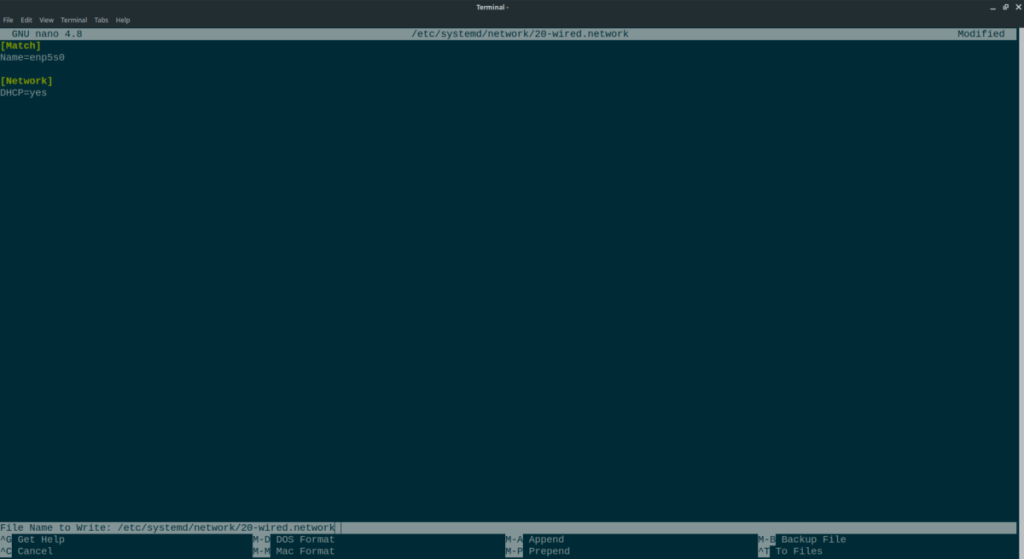
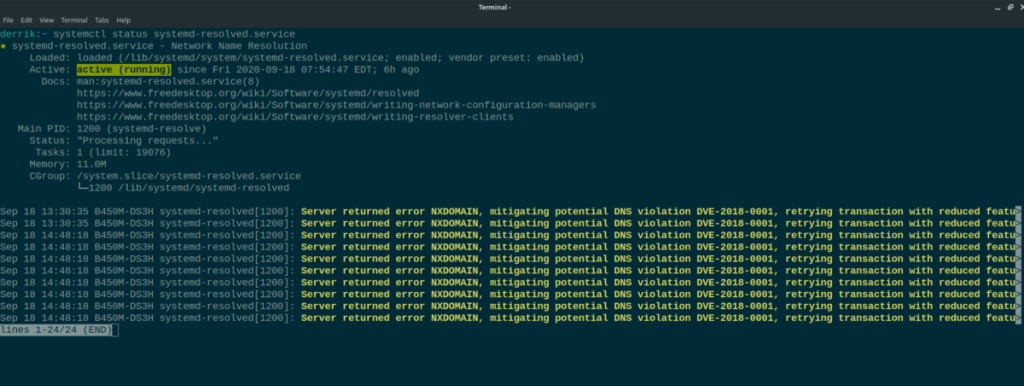
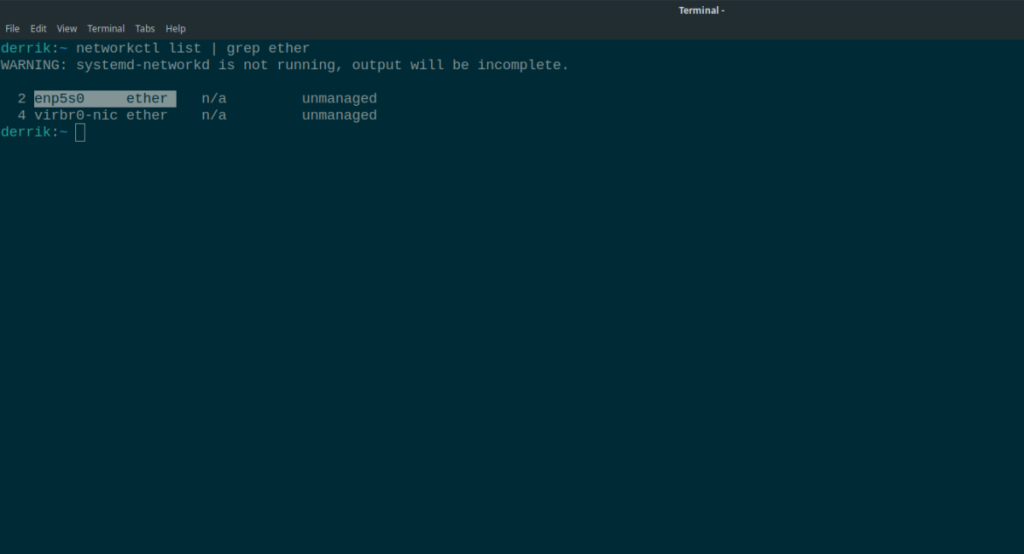



![Загрузите FlightGear Flight Simulator бесплатно [Развлекайтесь] Загрузите FlightGear Flight Simulator бесплатно [Развлекайтесь]](https://tips.webtech360.com/resources8/r252/image-7634-0829093738400.jpg)




